“Ơ hay, muốn up ảnh lên Insta mà lại ngồi ì ở máy tính? Đùa à?” – Bạn tôi, một tay chơi hệ “selfie mọi lúc mọi nơi”, đã thốt lên như thế khi thấy tôi loay hoay với con chuột. Cũng phải, Instagram vốn dĩ sinh ra là dành cho điện thoại mà. Nhưng mà đời đâu như mơ, có những lúc “cần kíp” phải dùng máy tính để “lên đời” cho bức ảnh lung linh rồi mới tự tin “thả” lên Insta. Thế nên, hôm nay, hãy cùng tôi “bật mí” bí kíp thêm tin trên Instagram ngay trên chiếc máy tính thân yêu nhé!
“Giải mã” bài toán: Thêm tin trên Instagram bằng máy tính – Dễ hay khó?
Trước khi đi vào chi tiết, chúng ta hãy cùng “phân tích chiến thuật” một chút. Việc thêm tin (story) trên Instagram bằng máy tính có thể khiến một số bạn “gặp khó khăn” vì giao diện web của Instagram không được “thân thiện” cho lắm. Nhưng đừng lo, với vài “chiêu” đơn giản, bạn hoàn toàn có thể “chinh phục” được thử thách này.
Hướng dẫn chi tiết cách thêm tin trên Instagram trên máy tính
Có 2 cách phổ biến nhất để thêm tin trên Instagram bằng máy tính:
1. Sử dụng trình duyệt web và “chế độ ẩn danh”
- Bước 1: “Hô biến” giao diện Instagram: Mở trình duyệt web yêu thích của bạn (Chrome, Firefox, Cốc Cốc…), sau đó truy cập vào trang web của Instagram và đăng nhập vào tài khoản của bạn. Tiếp theo, bạn hãy nhấn chuột phải vào bất kỳ vị trí nào trên trang web và chọn “Inspect” hoặc “Kiểm tra”.
- Bước 2: “Biến hình” thành điện thoại: Ở góc trên bên trái của cửa sổ “Inspect”, bạn sẽ thấy một biểu tượng hình điện thoại hoặc hai hình chữ nhật chồng lên nhau. Nhấp vào biểu tượng này để chuyển sang chế độ hiển thị dành cho điện thoại.
- Bước 3: “Bung lụa” đăng story: Lúc này, giao diện Instagram sẽ được “hô biến” thành giao diện trên điện thoại, và bạn sẽ thấy biểu tượng dấu “+” quen thuộc để thêm story. Việc còn lại của bạn chỉ là chọn ảnh hoặc video muốn đăng, chỉnh sửa theo ý thích và “thả xích” thôi!
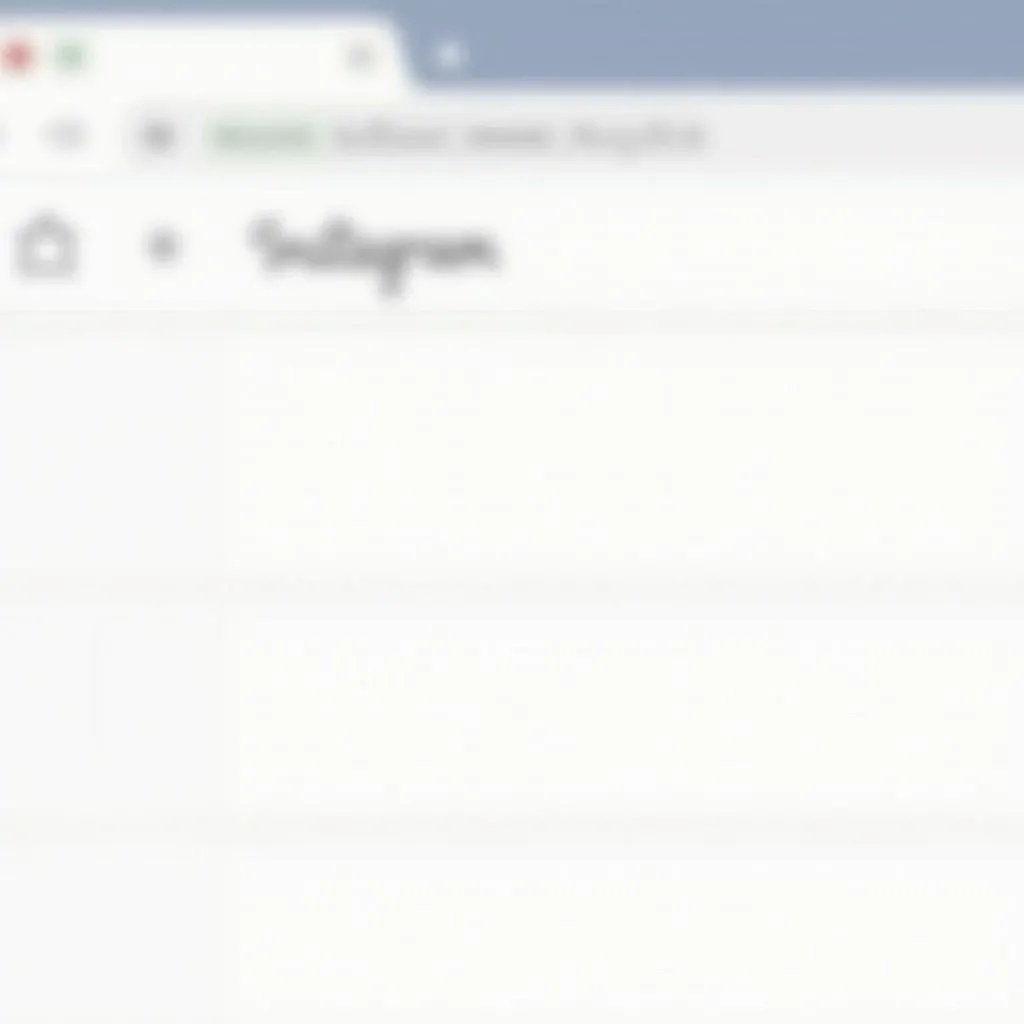 Thêm tin trên Instagram trên máy tính bằng trình duyệt
Thêm tin trên Instagram trên máy tính bằng trình duyệt
2. Sử dụng phần mềm giả lập Android
Ngoài cách trên, bạn có thể sử dụng các phần mềm giả lập Android như Bluestacks, NoxPlayer… để “biến” máy tính của mình thành một chiếc điện thoại Android. Sau khi cài đặt và đăng nhập vào tài khoản Instagram trên phần mềm giả lập, bạn có thể thêm tin một cách dễ dàng như trên điện thoại.
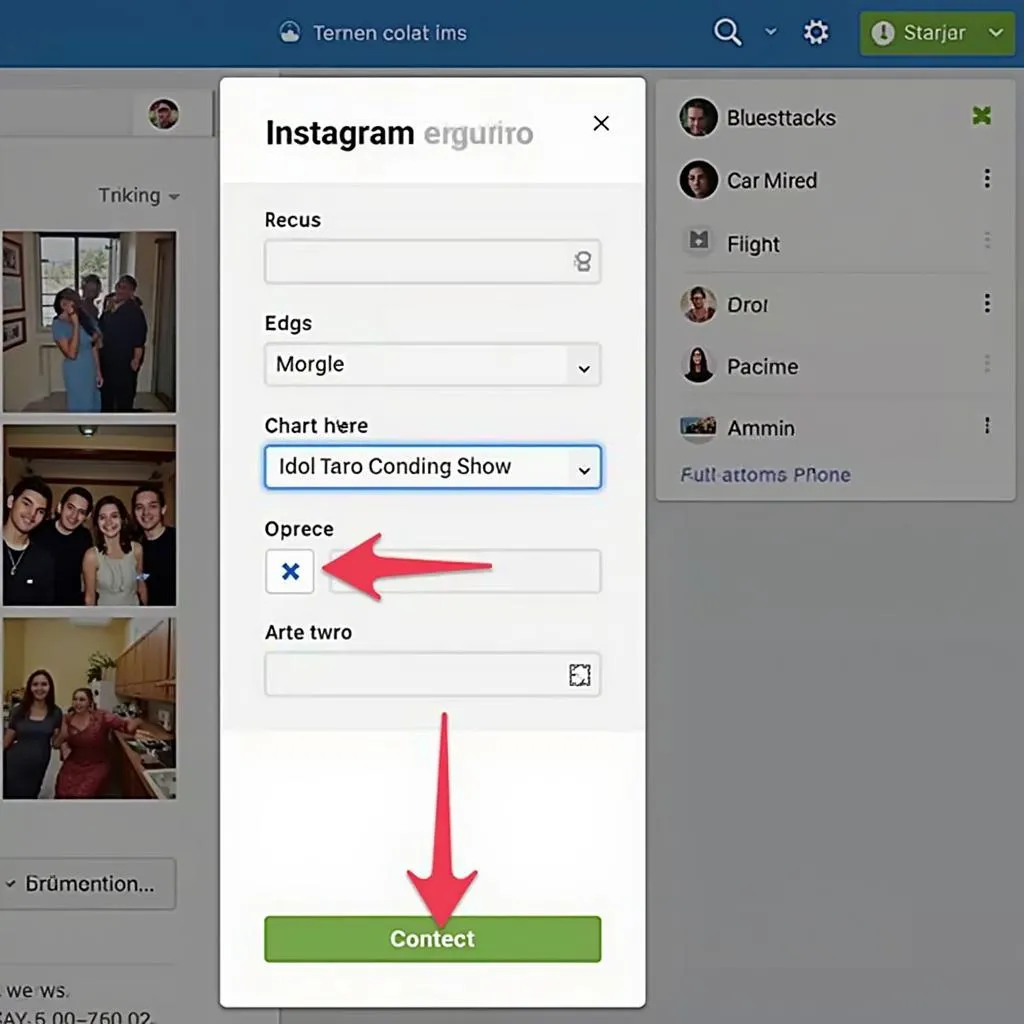 Sử dụng phần mềm giả lập Android để thêm tin Instagram
Sử dụng phần mềm giả lập Android để thêm tin Instagram
Lưu ý khi thêm tin trên Instagram bằng máy tính
- “Chất lượng là trên hết”: Hãy chắc chắn rằng ảnh hoặc video bạn đăng tải có chất lượng tốt để “ghi điểm” với người theo dõi nhé!
- “Nội dung là vua”: Đừng quên đầu tư vào nội dung story của bạn. Một câu chuyện thú vị, một thông điệp ý nghĩa hay đơn giản chỉ là một hình ảnh đẹp cùng dòng trạng thái “chất” sẽ giúp bạn “giữ chân” người xem lâu hơn.
- “Tương tác là chìa khóa”: Hãy phản hồi các tin nhắn, bình luận của người theo dõi trên story của bạn để tăng tương tác và tạo sự gắn kết với cộng đồng.
“Bật mí” thêm: Những “bí kíp” giúp story Instagram “đỉnh” hơn
Để story Instagram của bạn thêm phần “thu hút”, hãy thử áp dụng một số “bí kíp” sau:
- Sử dụng các filter, sticker, GIF… để tạo điểm nhấn cho story.
- Thêm nhạc nền vào story để tạo không khí và cảm xúc cho người xem.
- Tạo các cuộc thăm dò ý kiến, câu hỏi… để tăng tương tác với người theo dõi.
- Chia sẻ story của bạn lên các nền tảng mạng xã hội khác để tiếp cận nhiều người xem hơn.
Bạn muốn tìm hiểu thêm về các “chiêu thức” tạo story Instagram độc đáo? Hãy ghé thăm bài viết Những trò chơi TikTok để “nâng tầm” story của bạn ngay nhé!
Kết luận
“Vạn sự khởi đầu nan”, nhưng với những hướng dẫn chi tiết và “bí kíp” hữu ích trên, hy vọng bạn đã có thể tự tin thêm tin trên Instagram bằng máy tính một cách dễ dàng. Chúc bạn có những story “triệu like” và thu hút nhiều người theo dõi!
Nếu bạn cần hỗ trợ thêm, đừng ngần ngại liên hệ với chúng tôi qua số điện thoại: 0372899999, email: [email protected] hoặc đến trực tiếp địa chỉ: 233 Cầu Giấy, Hà Nội. Đội ngũ Nexus Hà Nội luôn sẵn sàng hỗ trợ bạn 24/7!